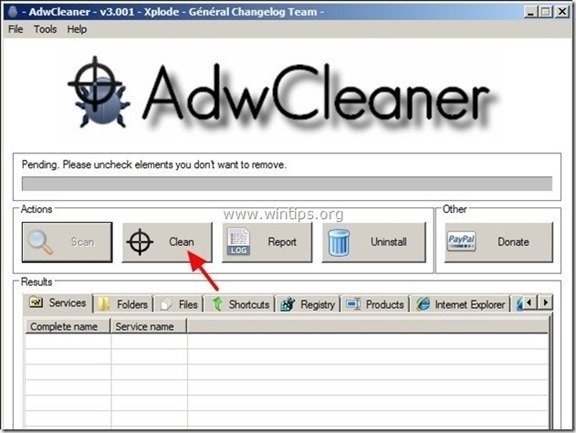Table des matières
“ dnsrsearch.com " ( TimeWarnerCable.com ) est un pirate de navigateur intégré dans d'autres programmes d'installation de logiciels gratuits. Une fois installé sur votre ordinateur, il modifie votre page d'accueil Internet pour "dnsrsearch.com "et change votre moteur de recherche Internet en " dnsrsearch.com "qui effectue des redirections de navigation et affiche des publicités de fournisseurs inconnus.
Le " dnsrsearch.com ” Le pirate de l'air a probablement été installé sur votre ordinateur lorsque vous avez téléchargé et installé un logiciel légitime sur celui-ci.
Ce tutoriel est écrit pour aider les utilisateurs à désinstaller/supprimer complètement le " dnsrsearch.com L'utilitaire de piratage de navigateur "browser hijacker" de leurs ordinateurs.
Note : Vous devez toujours faire attention lorsque vous installez des logiciels sur votre ordinateur.
“D nsrsearch.com " ( TimeWarnerCable.com ) Instructions pour supprimer la redirection du navigateur :

Comment désinstaller " dnsrsearch.com Le pirate de navigateur " de votre ordinateur :
Étape 1 : Désinstallation "DnsRSearch "dans le panneau de configuration de Windows.
1. Pour ce faire, allez sur :
- Windows 8/7/Vista : Démarrer > Panneau de configuration Windows XP : Début > Paramètres > Panneau de contrôle
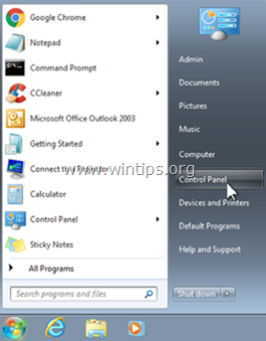
2. Double-cliquez pour ouvrir
- Ajout ou suppression de programmes si vous avez Windows XP Programmes et caractéristiques si vous avez Windows 8, 7 ou Vista.
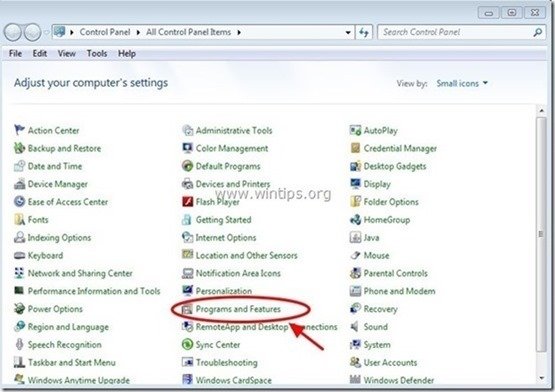
3. Dans la liste des programmes, trouvez et Supprimer (Désinstaller) tout programme de " DNSRSEARCH ”.
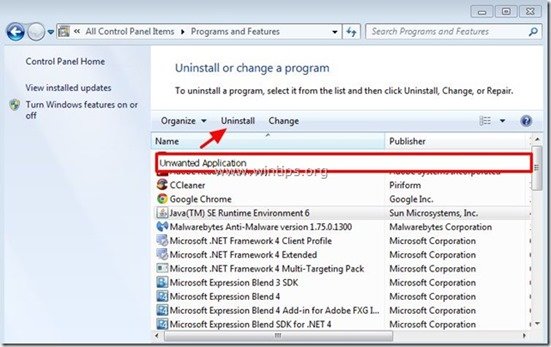
Étape 2 : Nettoyer les entrées de registre de Adware/Hijacker en utilisant "AdwCleaner".
1) Téléchargez et enregistrez l'utilitaire "AdwCleaner" sur votre bureau.
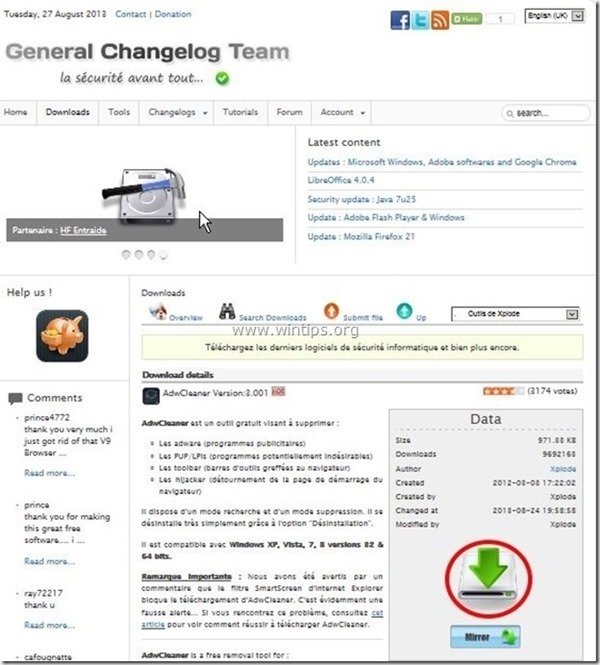
2. fermer tous les programmes ouverts et Double clic pour ouvrir "AdwCleaner" depuis votre bureau.
3. Presse " Scanner ”.
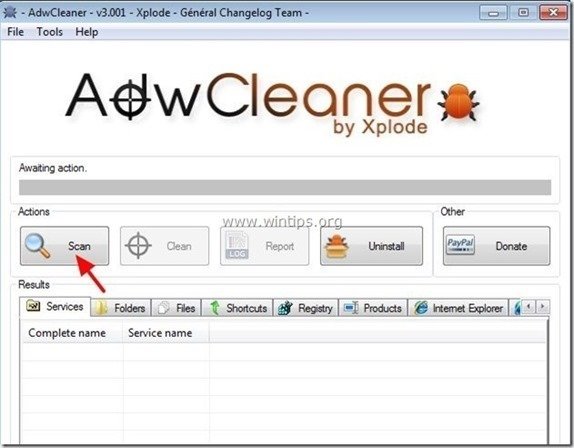
4. Lorsque la numérisation est terminée, appuyez sur "Propre "pour supprimer toutes les entrées malveillantes indésirables.
4. Presse " OK "à " AdwCleaner - Information" et appuyez sur " OK " encore pour redémarrer votre ordinateur .
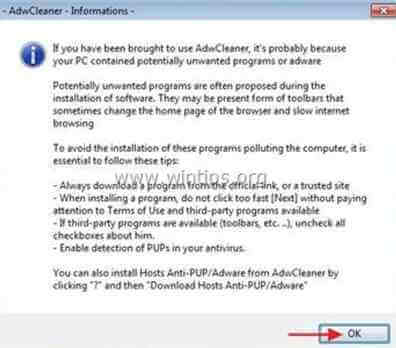
5. Lorsque votre ordinateur redémarre, fermer " Informations sur "AdwCleaner (readme) et passez à l'étape suivante.
Étape 3 : Suppression de " dnsrsearch.com "La page d'accueil et les paramètres de recherche de votre navigateur Internet.
Internet Explorer, Google Chrome, Mozilla Firefox
Internet Explorer
Comment supprimer " dnsrsearch.com "Page d'accueil & les paramètres de recherche d'Internet Explorer.
1. Dans le menu principal d'Internet Explorer, cliquez sur : " Outils "  et choisissez " Options Internet ".
et choisissez " Options Internet ".
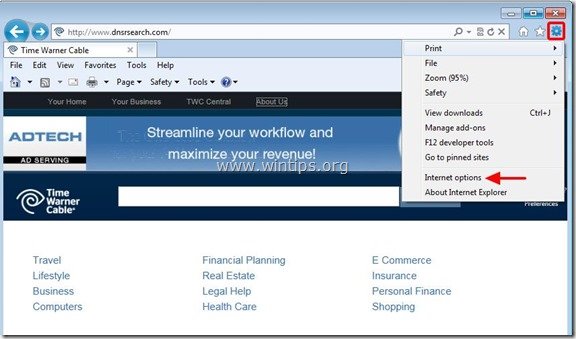
2. Chez " Général onglet ", supprimer la page d'accueil indésirable " dnsrsearch.com " de " Page d'accueil Boîte " & type votre page d'accueil préférée (par exemple, www.google.com)
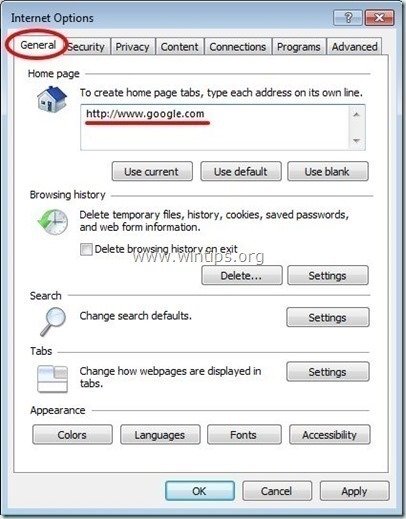
3. Chez " Recherche section ", appuyez sur " Paramètres " dans Recherche section. *
Avis* : Si vous souhaitez modifier les paramètres de recherche dans Internet Explorer tout en restant dans la fenêtre principale d'Internet Explorer, il suffit d'appuyer sur le bouton " Engrenage icône ".  (dans le coin supérieur droit) et choisissez " Gérer les add-ons " .
(dans le coin supérieur droit) et choisissez " Gérer les add-ons " .
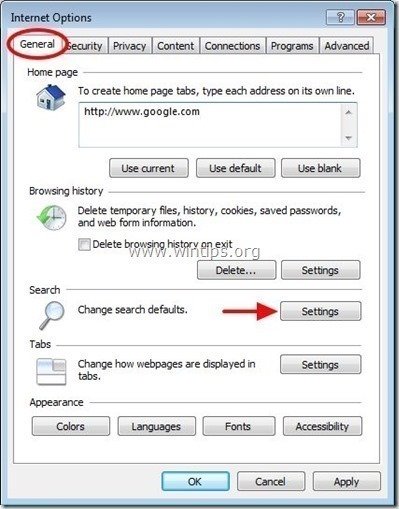
4. Sur " Fournisseurs de services de recherche Les options ", choisir et " Défini par défaut " un fournisseur de services de recherche autre que l'indésirable " DNSRSEARCH " fournisseur.
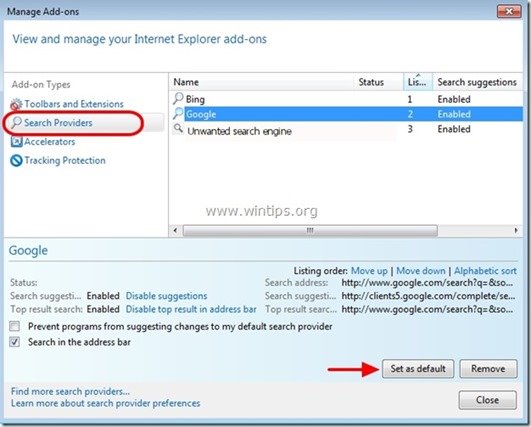
5. Choisissez ensuite l'option " DNSRSEARCH " et cliquez sur Retirer .
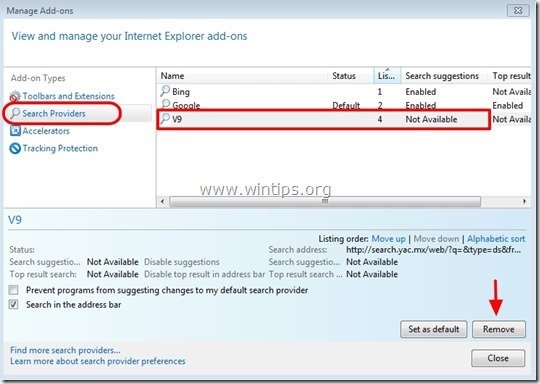
6. choisissez "Barres d'outils et extensions". dans le volet de gauche, puis sélectionnez et Désactiver toutes les barres d'outils indésirables ou les extensions trouvées là depuis " DNSRSEARCH".
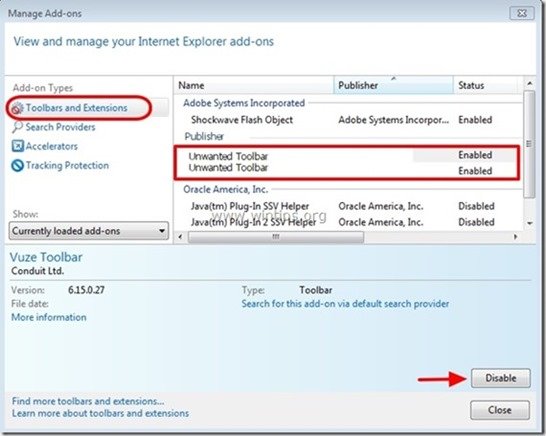
7. fermer toutes les fenêtres d'Internet Explorer et redémarrer votre navigateur .
8. Procéder à Étape 4 .
Google Chrome
Comment supprimer " dnsrsearch.com "Page d'accueil & les paramètres de recherche de Google Chrome.
1. Ouvrez Google Chrome et allez dans le menu Chrome  et choisissez " Paramètres ".
et choisissez " Paramètres ".
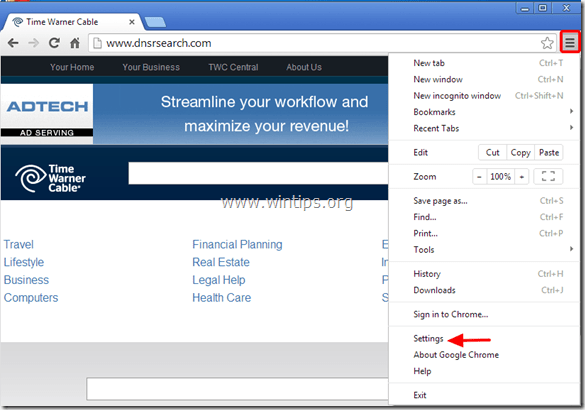
2. Trouvez le " Au démarrage "et choisissez " Définir les pages ".
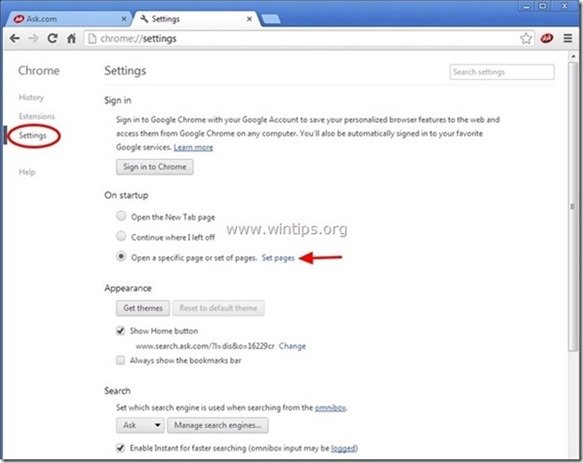
3. supprimer le " dnsrsearch.com "à partir des pages de démarrage en appuyant sur la touche " X "sur la droite.
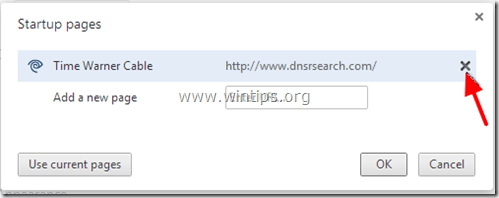
4. définissez votre page de démarrage préférée (par exemple, http://www.google.com) et appuyez sur " OK ".
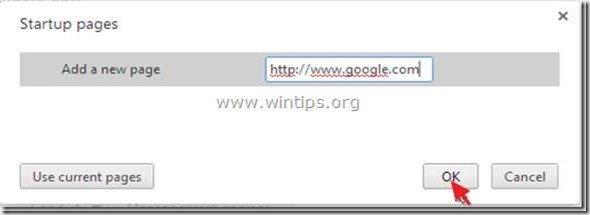
5. Sous " Apparition "Cochez la case pour activer l'option " Afficher le bouton Accueil "et choisissez l'option " Changement ”.
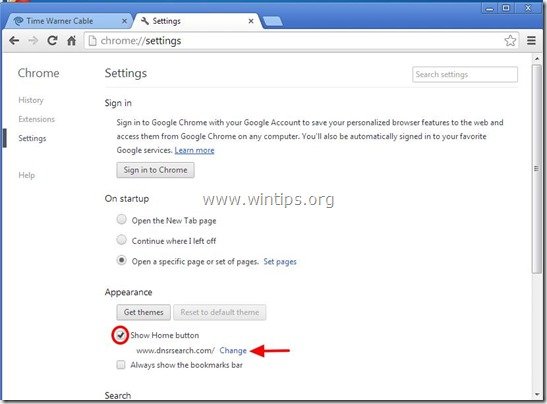
6. supprimer le " dnsrsearch.com "entrée de " Ouvrir cette page boîte ".
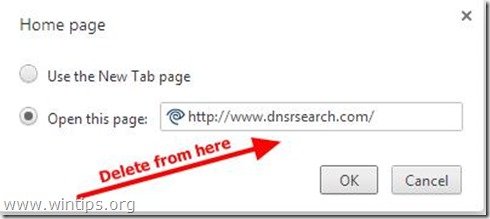
7. type (si vous le souhaitez) votre page web préférée pour s'ouvrir lorsque vous appuyez sur votre " Page d'accueil bouton " (par exemple www.google.com) ou laissez ce champ vide et appuyez sur " OK ”.
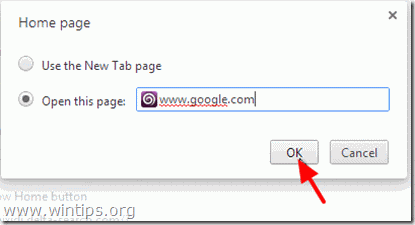
5. Aller à " Recherche "et choisissez " Gérer les moteurs de recherche ".
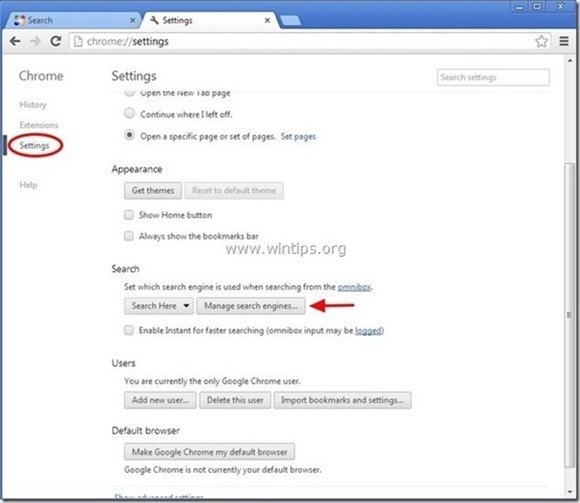
6. choisissez votre moteur de recherche par défaut préféré (par exemple, recherche Google) et appuyez sur " Faire le défaut ".
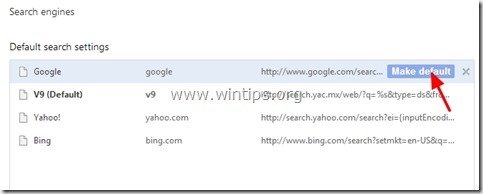
7. Choisissez ensuite l'option " dnsrsearch "moteur de recherche et l'enlever en appuyant sur la touche " X "à droite.
Choisir " Terminé " pour fermer " Moteurs de recherche fenêtre ".
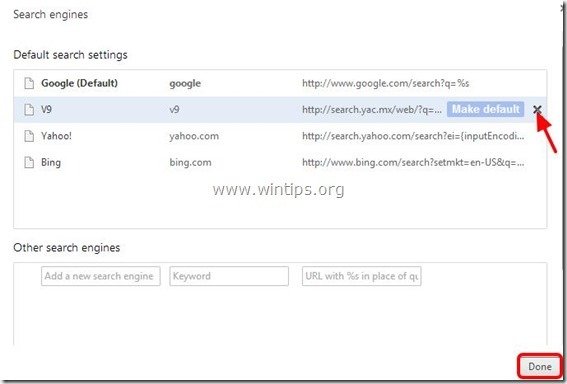
8. Choisir " Extensions " sur la gauche.
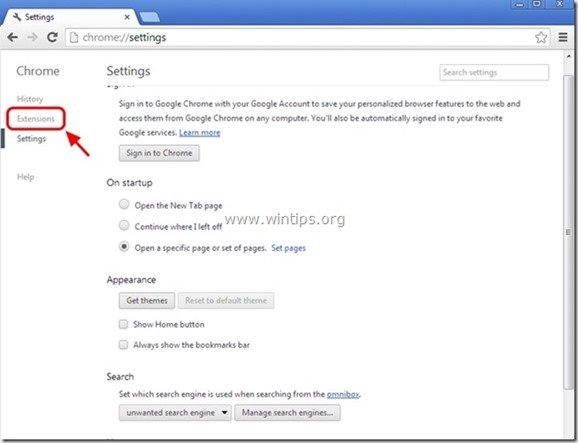
9. En " Extensions Options ", supprimer toute extension indésirable qui s'y trouve en cliquant sur le bouton recycler à droite.
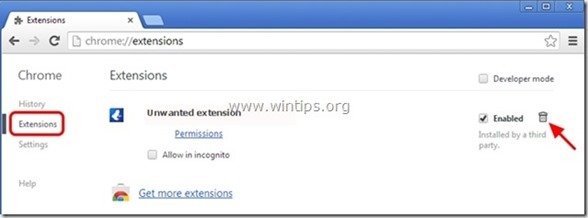
10. Fermez toutes les fenêtres de Google Chrome et procéder à Étape 4 .
Mozilla Firefox
Comment supprimer " dnsrsearch.com "Page d'accueil & les paramètres de recherche de Mozilla Firefox.
1. Cliquez sur " Firefox" en haut à gauche de la fenêtre de Firefox et allez " Options ”.
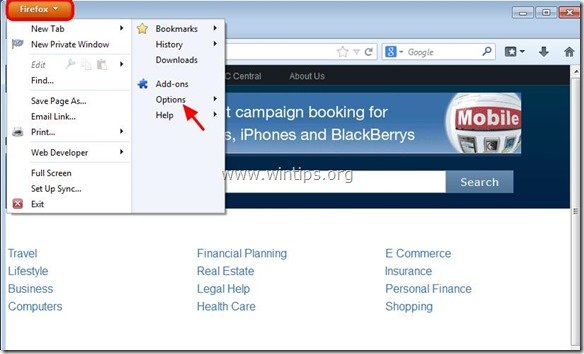
2. En " Général onglet " supprimer la page d'accueil non désirée : " http://dnsrsearch.com " page de " Page d'accueil "Tapez votre page d'accueil préférée (par exemple, http://www.google.com).
Presse " OK " lorsque vous avez terminé.
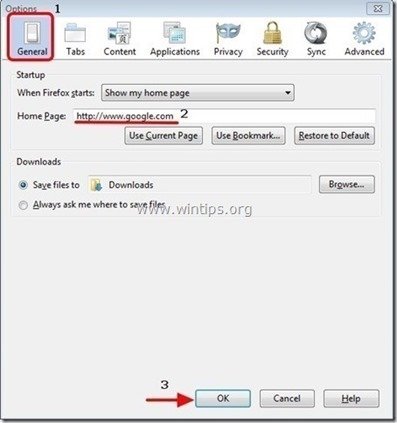
3. Dans le menu Firefox, allez à " Outils " > " Gérer les add-ons ”.
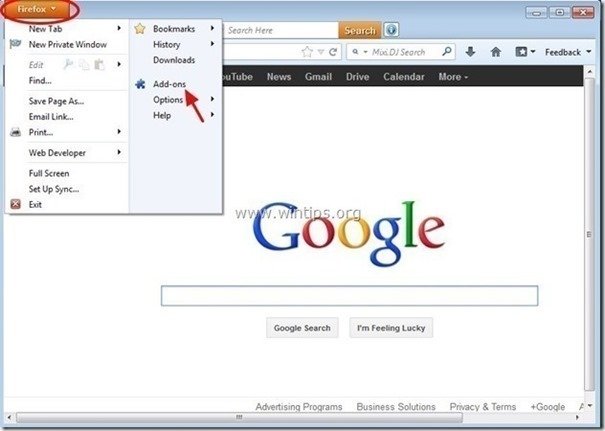
4. Choisissez "Extensions" sur la gauche, puis supprimez toute extension non désirée (par exemple " DNSSEARCH ") en appuyant sur la touche " Retirer bouton ".
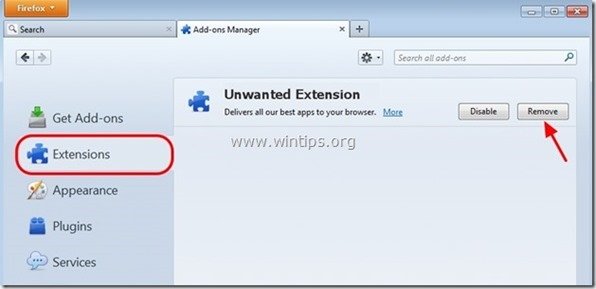
5. fermer tous les Firefox et redémarrez Firefox.
6. Passez à la Étape suivante .
Étape 4. Nettoyez les fichiers et les entrées indésirables.
Utiliser " CCleaner "et passez au programme nettoyer votre système à partir de temporaires fichiers Internet et entrées de registre invalides.*
* Si vous ne savez pas comment installer et utiliser "CCleaner", lire ces instructions .
Étape 5. Nettoyez votre ordinateur des menaces malveillantes restantes.
Télécharger et installer L'un des programmes anti-malware GRATUITS les plus fiables aujourd'hui pour nettoyer votre ordinateur des menaces malveillantes restantes. Si vous voulez rester constamment protégé contre les menaces de malware, existantes et futures, nous vous recommandons d'installer Malwarebytes Anti-Malware PRO :
Protection MalwarebytesTM
Supprime les logiciels espions, les logiciels publicitaires et les logiciels malveillants.
Commencez votre téléchargement gratuit maintenant !
1. Run " Malwarebytes Anti-Malware" et permettre au programme de se mettre à jour avec sa dernière version et sa base de données malveillante si nécessaire.
2. Lorsque la fenêtre principale de "Malwarebytes Anti-Malware" s'affiche sur votre écran, choisissez l'option " Effectuer une analyse rapide "puis appuyez sur " Scanner "et laissez le programme analyser votre système à la recherche de menaces.
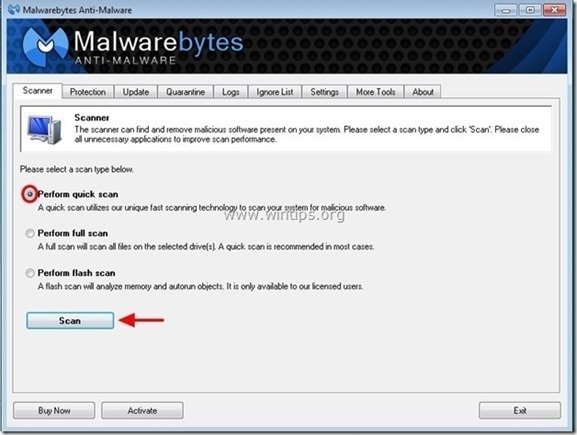
3. Lorsque la numérisation est terminée, appuyez sur "OK" pour fermer le message d'information, puis presse le site "Afficher les résultats" pour voir et supprimer les menaces malveillantes trouvées.
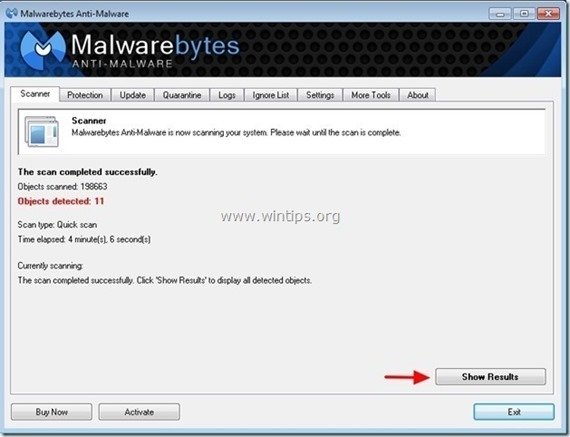 .
.
4. dans la fenêtre "Afficher les résultats vérifier - en utilisant le bouton gauche de votre souris. tous les objets infectés puis choisissez l'option " Retirer la sélection "et laissez le programme supprimer les menaces sélectionnées.
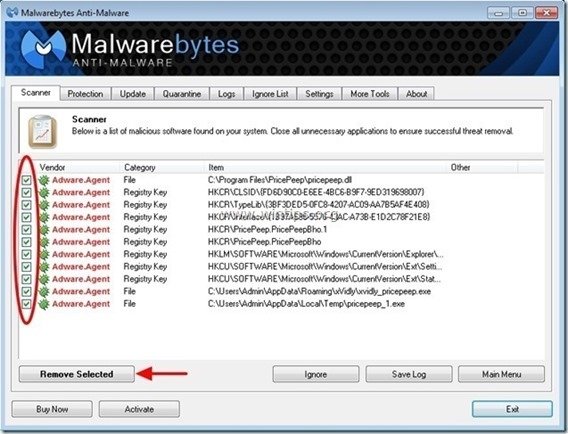
5. Lorsque le processus de suppression des objets infectés est terminé , "Redémarrez votre système pour supprimer correctement toutes les menaces actives".
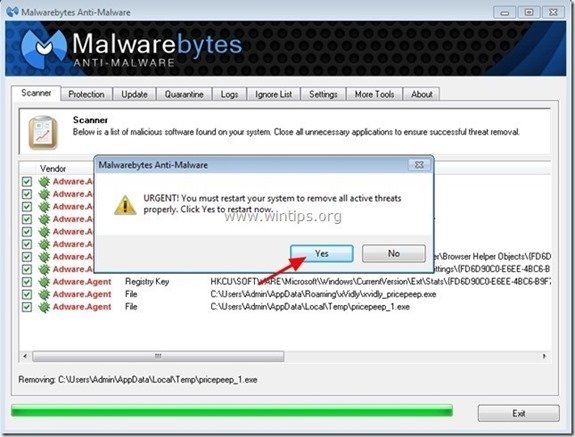

Andy Davis
Blog d'un administrateur système sur Windows